目次
WordPressのサーバー移行時に画像が表示されない…!

WordPress(ワードプレス)を無事に移行できたはいいものの、メディアライブラリの中身が空っぽだったり、投稿ページや固定ページの画像が表示されていなかったりして困ってしまうことってありますよね。
WordPressサイトを他のサーバーに移行・引っ越しした時に、なぜか画像が表示されない…という問題は、WordPress移行時によく発生するトラブルです。
今回は、WordPressのサーバー移行後に画像が表示されない場合の原因と対処法についてご紹介していきます。
WordPressの引っ越し時に画像が表示されない原因

WordPressの引っ越しを行った時に画像が表示されない原因はさまざまですが、よくある主な原因としては、下記の4つが挙げられます。
- 画像ファイル名に日本語が含まれていて、文字化けしている
- ドメイン変更を伴った移行を行い、一部記事をインポートした場合、以前のドメインが画像リンクに含まれている
- 画像関係のプラグインが競合している
- テーマをカスタマイズしている場合、画像の絶対パスが繋がっていない
上記の主な原因4点の解決策については、下記の項目で詳しく解説していきます。
WordPressの引越し時に画像が表示されない場合の解決方法

ここからは、上記でご紹介したWordPressの引越し時に画像が表示されない主な原因に対する解決方法をご説明していきます。
対処法①画像ファイル名に日本語が含まれている場合は、英数字に変更する
画像ファイル名を確認してみて日本語が含まれている場合には、日本語ではなく半角英数字などに変更しましょう。
×「パソコン画像.png」
〇「pc-pic.png」
一般的に、「WP Multibyte Patch」というプラグインが有効化されていれば、画像ファイルが日本語になっていても自動でファイル名が変換されますが、有効化されていない場合にはファイル名が日本語のままアップロードされるため、表示されません。
また、WordPressサイトを別サーバーに移行する際において、プラグイン「All-in-One WP Migration」が利用されることが多いですが、このプラグインを利用した場合、画像ファイルのみがうまく移行されず、表示されないというケースが多いです。
WordPress移行時に画像が表示されない原因が、日本語が含まれている画像ファイル名があることであれば、ファイル名を変更して再度アップロードすれば解決しますが、1つずつ変更するのはかなり時間がかかってしまいます。
これを簡単に解決するおすすめの方法としては、FTPソフト(=サーバーにファイルをアップロードやダウンロードする際に使うファイル転送用ソフトウェア)を使用して、移行元サイトの画像ファイル(wp-content>uploads)をデスクトップなどにダウンロードし、移行先サイトにアップロードすることです。
上記の方法であれば、画像ファイル名が日本語になったままでも、そのまま移行先サイトで画像を表示することができます。
対処法②ドメイン変更を伴った移行を行い、一部記事をインポートした場合は、画像リンクを置換する
ドメイン変更を伴った移転を行い、投稿ページや固定ページの記事を限定的にWordPressにインポートした場合は、移転前のドメインが画像リンクのURLに含まれている可能性があります。
画像リンクに移転前のドメインが含まれている場合には、移転前のドメインで指定されている箇所を、移転後のドメインで置換しましょう。
移転後のドメインに置換するのにおすすめの方法は、プラグイン「Search Regex」を利用することです。
プラグイン「Search Regex」は、内部リンクや画像リンクを一括で指定した内容に変換することができます。
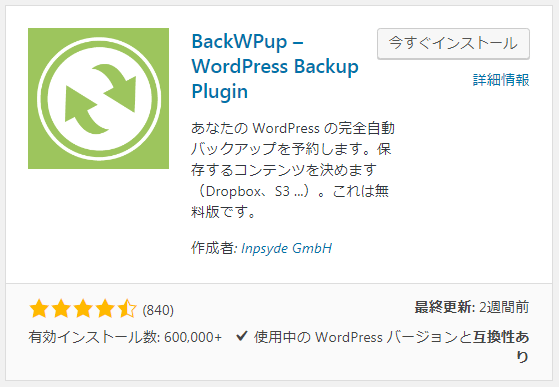
プラグインSearch Regexの使い方
WordPress管理画面からプラグインの新規追加画面で「Search Regex」と検索し、上記の画像と同様のものを「今すぐインストール」し、「有効化」しましょう。
有効化が完了したら、WordPress管理画面の「ツール」→「Search Regex」を選択し、下記のような画面で、

- 「Search pattern」には、置換対象の「移行前のドメイン」を入力しましょう
- 「Replace pattern」には、置換後の「移転後のドメイン」を入力しましょう
続いて、画面下部にある「Replace」をクリックすると、置換対象のURL一覧が表示されるため、置換対象のURLや置換後のURLに間違いがないかをチェックします。
Search Regexで一度置換・保存してしまうと、元に戻すことができないため、ここでしっかりと確認しましょう。
特に問題がなければ「Replace&Save」をクリックし、一括置換を行ってください。

対処法③画像関係のプラグインを複数利用している場合、一度停止してみる
画像関係のプラグインを複数インストールし、有効化している場合、一度停止してみることで画像が表示されない問題が解決する可能性があります。
プラグインには、似た機能を持つものが多くあり、似た機能を持つプラグインを複数利用していると、プラグイン同士が競合して画像だけではなく、WEBページ自体が表示されなくなってしまう可能性があるのです。
競合しているプラグインの特定は一概にはできませんが、一例として下記のようなプラグインを複数利用している場合、一度プラグインを停止してみることをおすすめします。
- Lazy Load(画像の遅延読み込みを実現するプラグイン)
- W3 Total Cache(WordPressのページの表示速度を改善するプラグイン)
- Head Cleaner(WordPressのページの表示速度を改善するプラグイン)
- EWWW Image Optimizer(画像サイズを圧縮するプラグイン)
簡単にインストールできて、非常に便利なプラグインではありますが、作者は他のプラグインとの相性までは考慮せずにプラグインを作成しているケースも多いため、一度プラグインを停止することで画像が表示されないかお試しください。
それでも画像が表示されない場合には、他に原因があることになるため、今回ご紹介している他の対処法をお試しいただくか、お気軽に弊社までご相談ください。
対処法④テーマをカスタマイズした場合、画像の絶対パスの指定方法を変更する
WordPressのテーマをカスタマイズし、CSSを利用している場合においては、画像URLが移行先のWordPressでうまく移行されず画像が表示されなくなる可能性があります。
そのような場合には、画像の絶対パスの指定方法を変更すれば、画像が表示されるかもしれません。
WordPressのテーマ内にあるimgディレクトリにパスを繋げるケース
▼子テーマから親テーマにあるimgフォルダにパスをつなぐ
<img src=”<?php echo get_template_directory_uri(); ?>/img/sample.png”>
▼子テーマにあるimgフォルダにパスをつなぐ
<img src=”<?php echo get_stylesheet_directory_uri(); ?>/img/sample.png”>
サーバー移行でお困りの方は、弊社にお任せください

今回は、WordPressを他のサーバーに移行したら、画像が表示されなくなった場合の原因と対処法についてご紹介しました。
実際に画像が表示されない原因追求をして、対処法を試してみたけどなかなか上手くいかない場合や、よくわからない場合などには、お気軽に弊社にお問い合わせください。
今なら、無料相談・お見積りキャンペーンを実施しています。
弊社にお問い合わせいただく70%は、専門知識を持たれていない読者様からです。
わかりやすい言葉でご説明させていただくように心がけておりますので、お気軽にご相談くださいね。
WordPress移行時によく発生するエラー・対処法まとめ

WordPress移行時には、さまざまなエラーが発生しがちです。
- データベース接続確立エラーが発生する
- 画面やページが真っ白になる
- WordPress管理画面にログインできない
- 404エラーが発生する
- 画像が表示されない
上記のようなエラーの原因と対処法について、こちらの記事にてまとめているので、よろしければご参照ください。
▼WordPress移行時のエラーについて~よく発生するエラーと対処法まとめ~
関連記事












